
#115 フリーランス1年目のiPad活用法とは?
こんばんは!アラフォーで独立したメタボリック脱出しかけお父さんです!
11月に入って色々と仕事をさせて頂いてる中で、私が愛用しているiPad Pro2020のポテンシャルの高さに改めて感動すら覚えたというお話です。
そもそもiPadを買った理由とは?
過去記事にその理由を書いているのでご覧ください。
主な用途11選
1.ノートやメモ
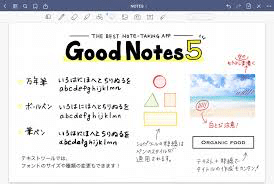
まずはノートとして活用から。Good Note5というアプリで手書き用として活用。ペーパーライクフィルムを貼った時のApple Pencilの書き心地がほぼノート。サラサラとしてて心地いい。デジタルノートの何がいいかというと、アナログとデジタルのハイブリットなところ。手書きの文字をテキスト化したり、書いた文字を違う場所に移したりと、直感的にノートを作ることができます。これさえあれば紙のノートなんていらなくなります。
また、場面右下から中央にスワイプするだけで高速にメモが立ち上がり、気になることをメモして保存することもできます。ちょっとしたアイデアが出た時にでも便利ですね。
2.動画、テレビ視聴録画

YouTubeが主な用途です。あとはアプリを使ってテレビと連動させているので、録画したテレビをタブレットで見ることができます。これだとチャンネル争いに負けても自分の手元で好きな場所で録画した映像を観ることができます。テレビのリモコンにもなるので、リモコンがなくなった時にもタブレットで操作ができます。あとは外出先からの録画にも対応しています。ほとんどテレビは観ないのですが、一部の番組だけは録画して観ています。
3.動画編集

SNSやYouTubeに投稿する動画の編集はiPadで行っています。RumaFusionという有料ですが買い切りのアプリを使えば直感的に簡単に編集から投稿までができます。この作業をするために1TBの容量を選びました。
4.オンラインのサブモニター

オンラインでの会議やプレゼンなど、仕事でかなり活用しています。プレゼンで話す台本の代わりにしたりと大活躍です。PC画面でパワポの資料を写して、iPadではオンラインの相手の表情が映るようにしていたりもします。最近思ったのはオンラインだと3画面くらい欲しいなと思いますね。環境作りもこれからやりたいことなので、デスク周りをカスタマイズしていきます。今は大型のモニターとモニターアーム、照明はいいのが欲しいかな。
5.資料作成
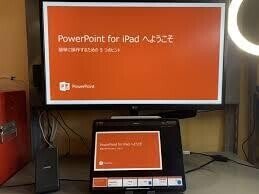
Office365を使っています。これだとオンラインでシームレスにデバイスを行き来できるので、リビングでiPadで作業をしながら、仕事部屋のPCで続きをやることもできます。
それはそうと、タブレットでOfficeの使い心地はどうなん?という思いもありましたが、結論を言うとほとんど問題ありません。PCの操作とできることは若干違いがありますが私のやる作業ではほとんど影響がないのでかなり使っています。画面が11インチなので、それくらいかな、ネックは。長時間がっつり作業する時はもちろんPCでやりますね。
6.読書

Kindleなど電子書籍が便利。大量の書籍がiPadという板一枚に全て収まっているのが素晴らしい。しかも電子書籍だと、気になる場所にマーカーを引いて後で振り返りもできるし、そのままノートに貼り付けて資料の参考にすることだってできます。紙の本も味があっていいのですが、それを遥かに上回る利便性がありました。
7.BGM
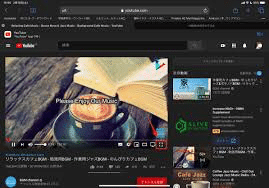
仕事中は殺風景な部屋に閉じこもっているので、せめて音楽で雰囲気を出そうと思っています。その際はタブレットとBOSEのワイヤレススピーカーをBluetoothで接続して、高品質な音楽をかけて気分が良くなるようにしています。無料のYouTubeはバックグラウンド再生ができないのですが、iPadのスプレッドビューを使うと作業をしながら音楽も流すことができます。もちろんApple MusicやSpotifyだと問題なく聞けるのでそれは好みです。
8.スプレッドビュー
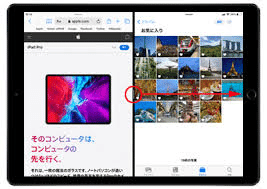
使ってみて意外に良かったのがスプレッドビューです。先ほどのようにYouTubeの音楽を流しながらの作業もいいのですが、本質はやはり作業中の効率ですね。例えば、ブログを書くときに画像を貼ろうと思った場合、いちいちコピー&ペーストをする必要があるのですが、iPadだと指で画像を長押ししてそのまま貼り付けたい場所にドラッグするだけでいいんです。コピーしたい文章も同じですねwこれは驚きました。
9.ファイル管理
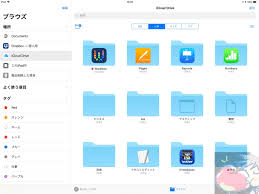
基本One Driveで管理していますが、私はこれで十分です。外付けHDDをつけてもしっかりデバイスを認識してくれるので、容量問題も全くないです。そもそも1TBあるので多少のことではいっぱいになりませんが。ファイルも並べ替えやフォルダ管理、デバイス間共有も簡単なので、PC、iPad、スマホで場所を選ばず作業や閲覧ができます。今の仕事を仕出してから、紙の資料って使った記憶がほとんどありませんねw
10.ブログ執筆

今まさに執筆していますwブログも簡単にできます。ほとんどの記事はiPadで書いています。時間が取れない時はスマホで執筆することもありますが、キーボードの打ち心地を考えるとiPadの方が作業効率は高いです。またスプレッドビューやマルチタスクを使えるので、他の記事を参考にしたりする場合や画像の張り付けもとても簡単に早くできます。スマホだといちいちアプリを立ち上げて閉じて、また立ち上げるといった手間がかかるので、できるだけiPadで作業をしています。PCよりもiPadを使っているのは、立ち上げからの作業に入るスピード、直感的な操作が理由です。
11.スケジュール帳

妻とTimeTreeというアプリを使ってスケジュールの共有をしています。私の仕事からプライベートのスケジュールを入れておくと妻がうまく調整してくれます。また、お買い物や備忘録をメモで共有しておくと、お買い物に行った時に忘れずにどちらかが買うことができて効率的です。また、ほとんどが在宅なので、家にいると「何をしているかわからない」と言った話もあったので、仕事で作業に集中したい時は「○○の資料づくり」などと予定を登録しておくとその間はそっとしておいてくれます。家事に育児に忙しいのでお互いが身体を休めながら、助け合っていく必要があります。そのためのスケジュール帳ですね。iPadだと画面がスマホに比べると大きいので操作も見るのも便利ですよ。
おまけ

iPadを使うときにショートカットを使うと非常に作業効率が上がります。例えば「リマインダー機能」ショートカットを設定しておけば、pencilで書いた内容を日時も含めてリマインダー登録をすぐにしてくれるものもあります。詳しくはYouTubeで参考にしている方のページを貼っておきますのでご参照ください。めちゃめちゃわかりやすいです!
以上、私フリーランスのおっさんが、何とか便利に使えているiPadの活用法でした。みなさんはいくつ位使っていましたか?また、「こんな使い方もあるよ」っていう(例えば、私はまな板として使ってるよw)方がいれば教えて欲しいですね。
それでは快適な在宅ワークライフを手に入れるために、これからも色んな便利なことにアンテナを張っていこうと思います。
次回へつづく
こんは私でよければぜひサポートをよろしくお願いします!いただいたサポートは更なる活動費として大切に使わせていただきます。一度きりの人生、悔いの無いようにやりたいことを全部できるようにこれからも頑張ります!
